PhotoImpact-Tutorials






Tutorials von Rosie Hardman, Debbie Hardisty,MaryLou White ect.
Übersetzt von mir und übertragen in PIX3
PI-Schule
Level: Mittel
Meistgenutzte Werkzeuge:
Pfadzeichen-Werkzeug, Pfadbearbeitungs-Werkzeug, Linien- und Pfeilzeichnen-Werkzeug.

Anleitung

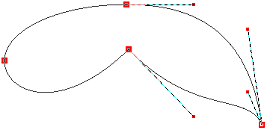




Der Körper
1. Öffne eine neue, weiße Leinwand-400Bx 300H Pixel.
2. Nutze das Pfadzeichen-Werkzeug, Form-Elipse, Farbe-Hex#8BA6BA, Modus-2D, zeichne eine Form von etwa 325B x 150H.
3. Klick auf den Button Bearbeiten in der Attributleiste um in den Pfadbearbeitungsmodus zu gelangen.
4.Ziehe den unteren Bearbeitungspunkt nach oben und den Punkt rechts nach unten zur gezeigten Position.
5.Nun klicke auf den unteren Bearbeitungspunkt in der Mitte und verwende die Anfasser zum Justieren an den Punkten, um eine gebogene Form an der Unterseite zu erstellen.
Mache das Gleiche mit dem oberen Punkt in der Mitte um so eine sanft gebogene Linie für den Rücken des Delphins zu erstellen.
TIPP! Erinnere Dich daran, wenn Du im Frei Bearbeiten Modus arbeitest, bist Du in der Lage individuell das Anfasserpaar zu benutzen. :-)
6. Klicke auf das + unter 'Punkt hinzufügen' und füge einen weiteren Bearbeitungspunkt an der gezeigten Position hinzu.
7.Ziehe den Bearbeitungspunkt, oberhalb des Punktes den Du gerade erstellt hast, nach innen - wie hier auf der Abbildung - um die Nase des Delphins zu formen.
Sobald du mit der Körperform zufrieden bist, klicke vom Pfad-Bearbeiten-Modus zurück in den 2D-Modus.
OK-der Körper ist fertig!


Die Schwanzflosse
8. Verwende das Pfadzeichen-Werkzeug, Form - Elipse: Farbe - Hex#6388A3: Modus - 2D, zeichne eine Form ca. 75B x 30H Pixel.
9. Klicke auf den Bearbeiten Button in der Attributleiste um in den Pfadbearbeitungsmodus zu gelangen.
10. Ziehe den oberen Bearbeitungspunkt ein bisschen nach rechts und klicke dann auf den Bearbeitungspunkt links, verwende die Anfasser um eine Form zu erstellen, wie hier gezeigt.
Sobald Du mit dieser Form zufrieden bist, verlasse den Pfadbearbeitungsmodus und kehre zurück in den 2D Modus.
11. Mit dem Verformwerkzeug/Drehwinkel drehe die Form um 45° nach links.
12. Rechtsklick/Dupliziere diese Form - und spiegele dann mit dem Verformwerkzeug die Form horizontal.
13. Ordne nun die Schwanzflossen am Körper des Delphins an.
Hübscher Schwanz!





Schwimmflossen & Rückenflosse
14. 8. Zeichne wieder mit dem Pfadzeichen-Werkzeug Form Elipse, Farbe Hex#6388A3, Modus 2D 75B x 35H Pixel.
TIPP! Wenn Du die ALT Taste auf Deiner Tastatur gedrückt hältst, kannst Du eine neue Form an der Spitze einer alten zeichnen, ohne sie versehentlich zu verziehen. :-)
15. Klicke auf den Bearbeiten Button in der Attributleiste um in den Pfadbearbeitungsmodus zu gelangen.
16. Klicke auf den rechten Bearbeitungspunkt, ziehe diesen nach unten und benutze die Anfasser um eine Form zu erhalten, wie hier gezeigt.
Sobald du die korrekte Form hast, verlasse den Pfadbearbeitungsmodus und kehre zurück in den 2D Modus.
17. Rechtsklick/Dupliziere dieses Teil - dann ändere die Farbe in Hex#4F6F88. Rechtsklick/Anordnen/In den Hintergrund und platziere die zweite Flosse.
18. Jetzt die Rückenflosse. Nutze das Pfadzeichen-Werkzeug, Form - Elipse: Farbe - Hex#6388A3: Modus - 2D, zeichne eine Form von etwa 70B x 40H Pixel.
19. Klicke auf den Bearbeiten Button in der Attributleiste um wieder in den Pfadbearbeitungsmodus zu gelangen.
20. Klicke auf den oberen Bearbeitungspunkt, ziehe diesen nach oben. Ziehe die beiden seitlichen Bearbeitungspunkte nach unten, so dass sie auf den Körper treffen. Verwende nun die Anfasser um eine Form zu erhalten, wie hier gezeigt.
21. Wenn Du zufrieden bist mit der Form beende den Bearbeitungsmodus und geh zurück zum 2D- Modus.
22. Rechtsklick/Anordnen/Nach hinten - platziere die Flosse nun auf Deinem Delphin.
So, nun haben wir schon Bewegung- aber er muss sehen wohin er schwimmt...


Das Gesicht
23. Verwende das Linien- und Pfeliwerkzeug/Freihand - Größe - 1: Farbe - Hex#375871: um den Mund und die obere, geschwungene Linie um das Auge zu zeichnen.
24. Zum Schluss zeichne mit dem Pfadzeichen- Werkzeug/Kreis das Auge.
Nun ist er fertig zum Schwimmen!


..und hier ist dein glücklicher Delphin!
Das fertige Bild zeigt 75% der normalen Größe.
Du kannst ob du das Bild in 2d behalten willst oder ändere alle Teile in 3D, verwende Farbverläufe , mit dem Retuschierwerkzeug/Nachbelichten Schattierungen hinzufügen (so wie ich es hier gemacht habe), füge Deinen eigenen Hintergrund hinzu... was immer Du möchtest!

Tutorial Awards
Wenn Du dieses Tutorial durchgearbeitet hast, kannst Du Dir diesen Award gern herunterladen und auf Deiner Webseite platzieren. Dieser Award wird als Anerkennung angeboten. Rechtsklick auf das Bild und speichere es auf Deiner Festplatte. Bitte verlinke NICHT DIREKT zum Award.
This Tutorial © Rosie Hardman-Ixer, 2001/2002/2003
Übersetzung: © Mumsqui/Schnups 26.06.2015